「開箱」Logitech羅技K400R,同場加映K360R無線鍵盤比較推薦
前陣子一直和小吠嚷嚷要一個無線鍵盤,因為我們習慣將Macbook Air插在TV旁邊播放電影,如果能夠有一隻鍵盤
無線控制Air將會方便很多。本來是一直考慮Apple的無線鍵盤,但一個要NT2190實在有點貴,就這樣一直遲遲
沒有下手。沒想到,前陣子收到一個機會,竟然是幫Logitech羅技K400R無線鍵盤開箱!而且這個鍵盤就是專門
做給視聽娛樂使用,主打只要坐在沙發上,無線控制電視旁的電腦,而且是一只鼠鍵合一的鍵盤組合。
先來看看K400R介紹
如果用的OS是Windows 8以上,也可以支援三種不同的多點觸控手勢喔
主要就是主打在沙發上也可以控制電視旁的筆電或是PC啦^^
如果是在台灣買,鍵盤上一定會有注音和倉頡的印刷
外盒打開,簡單俐落
這個就是羅技自己的unifying USB接收器
<<完整圖文請點擊: Logitech羅技K400R,同場加映K360R無線鍵盤比較推薦>>
所有東西如同這張圖,長型的東西是延長unifying接收器用的
延長的作用就是怕USB通通插在電腦上時候有時候會互相卡來卡去,這時候就需要延長啦
可惜K400R不是巧克力鍵盤,不過因為右邊要多了一個觸控面板,所以鍵盤比較集中
control鍵做成圓弧形還蠻耐看的!且按起來也不會覺得很小或按不到
3.5吋的觸控面板,底下還有滑鼠的左右鍵
多媒體熱鍵
好看、耐看的一組鍵盤
背後可惜是白色的,如果做成黑色質感會更好
購買鍵盤時候就有一組電池放在裡面
鍵盤側面已經做成上高下低的形狀,擺在桌上就不需要腳架撐起來
<<完整圖文請點擊: Logitech羅技K400R,同場加映K360R無線鍵盤比較推薦>>
鍵盤的電源開關在上方
很喜歡K400R的導角做的很棒,多了一點陽剛的肌肉線條
霧面表面處理也不容易沾上指紋
有發現F1~F12最上面的功能鍵有比較凸起來麻?
再看一次不同角度,是不是很貼心的設計?在打字的時候不需要低頭再看,很簡單的往上就可以摸到功能鍵
看完了K400R的開箱,來聽一下K400R的按鍵聲音,很安靜,在快速打字時候很順不會吵
看完了K400R開箱,來看一下K360R開箱
外觀用鏡面設計,鍵盤也是巧克力(獨島)設計
同樣有多媒體案件在上方,F1~F12功能鍵特別用不同顏色表示
此鍵盤還有含數字按鈕,這也是我喜歡它的地方
Home/End/PgUp/PgDn四個按鈕被整合到數字鍵上方,這是有點小小不方便地方,尤其是打字輸入時候只能用
上下左右來控制了(因為很懶的按function再按Home/End這些按鍵XD)
後面是我喜歡的黑色顏色設計
<<完整圖文請點擊: Logitech羅技K400R,同場加映K360R無線鍵盤比較推薦>>
多了腳架支撐,打字方便許多
鍵盤觸感不錯,也不會很大聲
K400R(上) & K360R(下) 擺在一起的樣子
疊疊樂是一定要的
兩只都是很棒的無線鍵盤
最後附上兩個鍵盤的比較圖(來源:羅技網站)
K400R 優缺點
1. 鍵盤整合觸控面板,對於視聽娛樂的使用大大加分
2. 外型設計簡單耐看,霧面設計不容易沾指紋
3. 多媒體功能鍵好用
4. 無法整合mac OS系統(殘念),只有靜音/大小聲調整/兩指下滑可以捲動頁面
其他只能windows 8以上比較有支援多點觸控
K360R 優缺點
1. 原廠號稱電池可以撐3年,買了1年多確實沒有換過電池,讓我們拭目以待
2. 鍵盤短,不會卡到右邊滑鼠
3. 整合了數字鍵盤,方便使用數字功能
4. 多媒體功能鍵好用
如果說要推薦哪一個,我覺得依照預算還有功能需求來決定才是最正確的。
願大家都找到自己喜歡的無線鍵盤!
<<完整圖文請點擊: Logitech羅技K400R,同場加映K360R無線鍵盤比較推薦>>
點這裡看更多3C產品開箱文




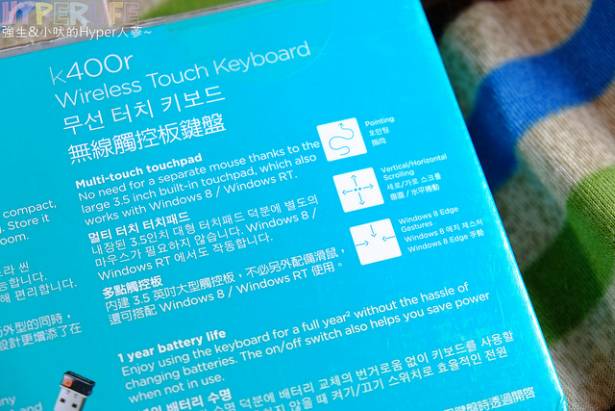




































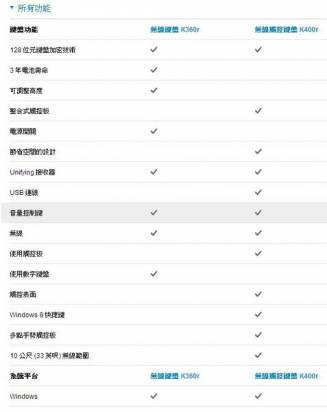











![[分享]羅技K320無線鍵盤使用測試心得](https://www.iarticlesnet.com/pub/img/article/21810/1403921649359_xs.jpg)



![[隨拍] 搭高鐵](https://www.iarticlesnet.com/pub/img/article/28889/1403960833265_xs.jpg)

![[科技新報]iPad 也能修飛機?波音推出飛機維修 app](https://www.iarticlesnet.com/pub/img/article/5842/1403814235831_xs.jpg)







